This content has been machine translated dynamically.
Dieser Inhalt ist eine maschinelle Übersetzung, die dynamisch erstellt wurde. (Haftungsausschluss)
Cet article a été traduit automatiquement de manière dynamique. (Clause de non responsabilité)
Este artículo lo ha traducido una máquina de forma dinámica. (Aviso legal)
此内容已经过机器动态翻译。 放弃
このコンテンツは動的に機械翻訳されています。免責事項
이 콘텐츠는 동적으로 기계 번역되었습니다. 책임 부인
Este texto foi traduzido automaticamente. (Aviso legal)
Questo contenuto è stato tradotto dinamicamente con traduzione automatica.(Esclusione di responsabilità))
This article has been machine translated.
Dieser Artikel wurde maschinell übersetzt. (Haftungsausschluss)
Ce article a été traduit automatiquement. (Clause de non responsabilité)
Este artículo ha sido traducido automáticamente. (Aviso legal)
この記事は機械翻訳されています.免責事項
이 기사는 기계 번역되었습니다.책임 부인
Este artigo foi traduzido automaticamente.(Aviso legal)
这篇文章已经过机器翻译.放弃
Questo articolo è stato tradotto automaticamente.(Esclusione di responsabilità))
Translation failed!
従業員ユーザー
従業員ユーザーは社内の内部ユーザーです。従業員ユーザーには、アカウントへの幅広い権限とアクセス権が付与される場合があります。
従業員ユーザーの要件と機能
- 従業員管理権限が必要です
- 従業員ユーザーは、自分が付与されている権限のみを付与または取り消すことができます
- アカウント管理者のみがシステムからユーザーを削除できます
- 1つのメールアドレスは、同時に1人のユーザーにのみ関連付けることができます。複数のユーザーが同じメールアドレスを使用することはできません。
「ユーザーの管理」で従業員ユーザーを作成する
ShareFileユーザーは、ShareFileアカウントダッシュボードから次の手順を使用してクライアントを追加できます。
-
ShareFile にサインインします。
-
「 ユーザー」>「ユーザーの管理」ホーム >「 従業員を作成 」を選択します。
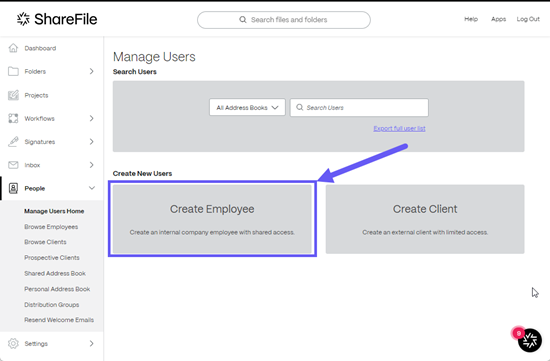
「 新規従業員を作成 」画面が表示されます。
-
「 ステップ 1: 基本情報 」で、 名前、姓**、 **メールアドレス、 会社などのクライアントの情報を入力します。
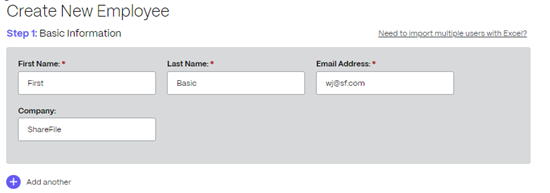
-
ステップ 2: ユーザー設定で 、ユーザーロールとユーザー権限を設定してユーザーアクセスを選択します。詳細については、「 ユーザーの役割と権限」を参照してください
-
「 ステップ 3: ユーザーにフォルダーへのアクセスを許可する」で、「フォルダーの割り当て**」を選択します。詳細については、「 フォルダへのユーザーアクセス権の付与 」を参照してください。その他のオプションには以下が含まれます:
-
既存のユーザーからフォルダアクセスをコピー-従業員ユーザーを作成するときにフォルダアクセス権限を設定する時間を節約できます 。[フォルダーアクセスのコピー] オプションを使用すると、フォルダーのアクセス権限のみがコピーされ、アカウントのアクセス権限はコピーされません。
-
[ 作成して続行] を選択します。
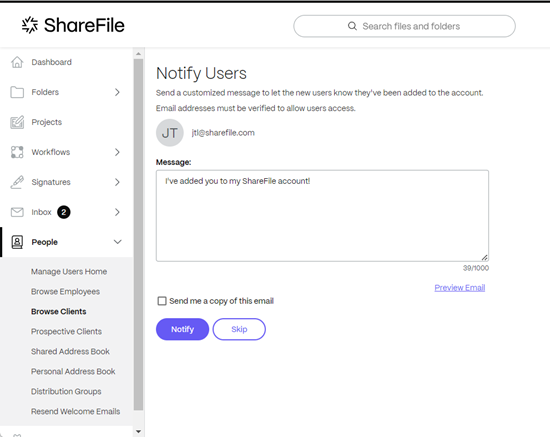
ユーザーへの通知では 、 カスタマイズされたウェルカムメッセージを表示および送信して 、自分がアカウントに追加されたことを従業員ユーザーに通知できます。
-
[ 通知] を選択します。
「招待状は正常に送信されました」というメッセージが短時間表示され、 追加された従業員を確認できるBrowse Employeesダッシュボード画面が表示されます。
従業員ユーザーアクティベーションメールを再送信する
既存のユーザーにアクティベーションメールを再送信する必要がある場合は、 従業員を管理する権限が必要です。
アクティベーションリンクを含むウェルカムメールを再送信するには:
-
ShareFileで、「ユーザー」>「 従業員を参照 」に移動します。
-
従業員名を検索または選択します。
-
従業員名または管理アイコンを選択して、従業員ページを開きます。
-
「 アクション 」で「 Eメールログイン情報」を選択します。
クライアント名があらかじめ入力された状態で [ ウェルカムメールを再送信 ] 画面が表示されます。
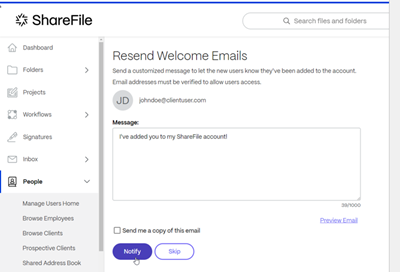
-
必要に応じてメールメッセージをカスタマイズします。
-
[ 通知] を選択します。
従業員ユーザーにパスワードリセットメールを送信する
-
ShareFileで、「ユーザー」>「 従業員を参照 」に移動します。
-
従業員名を検索または選択します。
-
従業員名または管理アイコンを選択して、従業員ページを開きます。
-
[ アクション ] で [ パスワードのリセット] を選択します。
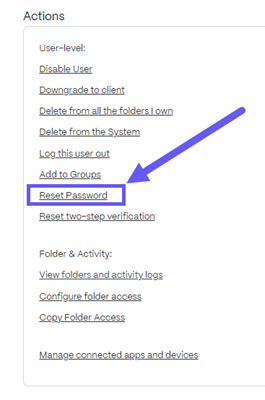
[ パスワードリセットメールの送信 ] ポップアップが表示されます。
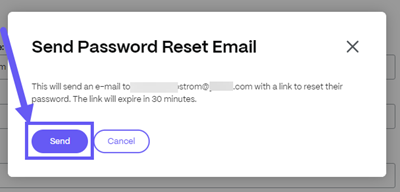
-
[送信] を選択します。
共有
共有
This Preview product documentation is Citrix Confidential.
You agree to hold this documentation confidential pursuant to the terms of your Citrix Beta/Tech Preview Agreement.
The development, release and timing of any features or functionality described in the Preview documentation remains at our sole discretion and are subject to change without notice or consultation.
The documentation is for informational purposes only and is not a commitment, promise or legal obligation to deliver any material, code or functionality and should not be relied upon in making Citrix product purchase decisions.
If you do not agree, select I DO NOT AGREE to exit.